techne
Administrator
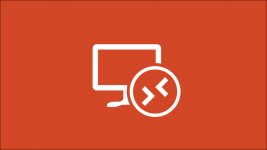
Θέλετε να χρησιμοποιήσετε την επιφάνεια εργασίας των Windows 11 σε άλλο δωμάτιο μέσα στο σπίτι σας; Αντί να περπατάτε εκεί, μπορείτε να έχετε απομακρυσμένη πρόσβαση από το τηλέφωνο ή το tablet σας. Αλλά πρώτα, πρέπει να ενεργοποιήσετε την Απομακρυσμένη επιφάνεια εργασίας στον υπολογιστή σας.
Πώς λειτουργεί η απομακρυσμένη επιφάνεια εργασίας
Μπορείτε να χρησιμοποιήσετε τη δυνατότητα Απομακρυσμένης επιφάνειας εργασίας στα Windows 11 για να συνδεθείτε και να αποκτήσετε πρόσβαση στον υπολογιστή σας χρησιμοποιώντας ένα εργαλείο απομακρυσμένης πρόσβασης. Μετά από αυτό, μπορείτε να εκτελέσετε απλές εργασίες, όπως τον έλεγχο των λήψεων, τις εγκαταστάσεις εφαρμογών ή ακόμα και την αντιγραφή αρχείων από τον υπολογιστή σας.
Συνιστούμε να χρησιμοποιείτε την Απομακρυσμένη επιφάνεια εργασίας μόνο στο οικιακό σας δίκτυο με τον έλεγχο ταυτότητας σε επίπεδο δικτύου, ο οποίος λειτουργεί ως ασφαλές επίπεδο σύνδεσης σε επίπεδο δικτύου. Επομένως, θα χρειαστεί να χρησιμοποιήσετε τον κωδικό πρόσβασης του λογαριασμού χρήστη των Windows για να επαληθεύσετε τον εαυτό σας στο δίκτυο προτού μπορέσετε να αποκτήσετε πρόσβαση στον απομακρυσμένο υπολογιστή.
Προειδοποίηση: Δεν συμβουλεύουμε την απευθείας έκθεση της υπηρεσίας απομακρυσμένης επιφάνειας εργασίας στο διαδίκτυο. Η Microsoft συνιστά να ρυθμίσετε το δικό σας VPN εάν θέλετε να αποκτήσετε πρόσβαση στην Απομακρυσμένη επιφάνεια εργασίας μακριά από το τοπικό σας δίκτυο. Υπάρχουν επίσης άλλα εργαλεία απομακρυσμένης επιφάνειας εργασίας τρίτων που μπορεί να θέλετε να δοκιμάσετε.
Ενεργοποιήστε την Απομακρυσμένη επιφάνεια εργασίας στα Windows 11
Για να ξεκινήσετε, κάντε κλικ στο κουμπί "Έναρξη" και επιλέξτε "Ρυθμίσεις" από τις καρφιτσωμένες εφαρμογές. Εναλλακτικά, πατήστε Windows+i στο πληκτρολόγιό σας για να εκκινήσετε γρήγορα την εφαρμογή Ρυθμίσεις.
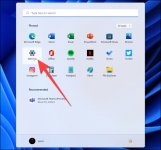
Επιλέξτε «Σύστημα» στην πλαϊνή γραμμή και επιλέξτε «Απομακρυσμένη επιφάνεια εργασίας - Remote Desktop» από τη δεξιά πλευρά.
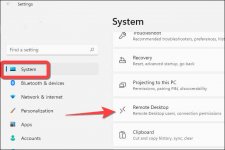
Ενεργοποιήστε το διακόπτη για "Απομακρυσμένη επιφάνεια εργασίας".
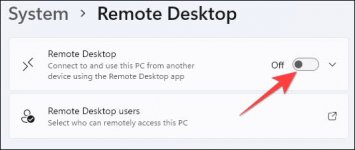
Επιλέξτε «Ναι» στην προτροπή Έλεγχος λογαριασμού χρήστη (UAC) και κάντε κλικ στο κουμπί «Επιβεβαίωση» στο παράθυρο που ανοίγει.
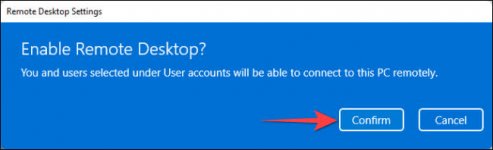
Στη συνέχεια, επιλέξτε το αναπτυσσόμενο κουμπί δίπλα στο διακόπτη
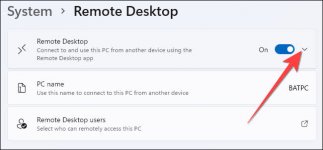
Επιλέξτε το πλαίσιο για το "Απαιτείται από συσκευές να χρησιμοποιούν Σύνδεση ελέγχου ταυτότητας επιπέδου δικτύου (Συνιστάται)." Αφού ενεργοποιήσετε αυτήν την επιλογή, θα πρέπει να προσθέσετε τον κωδικό πρόσβασης του λογαριασμού χρήστη των Windows του απομακρυσμένου υπολογιστή για έλεγχο ταυτότητας στο τοπικό δίκτυο. Μόνο μετά από επιτυχή έλεγχο ταυτότητας θα δείτε την οθόνη σύνδεσης των Windows.
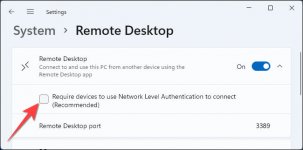
Επιλέξτε "Ναι" στη γραμμή εντολών UAC και επιλέξτε το κουμπί "Επιβεβαίωση" για να ενεργοποιήσετε αυτό το επιπλέον επίπεδο ασφάλειας για τη χρήση της Απομακρυσμένης επιφάνειας εργασίας.
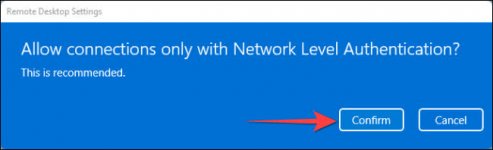
Χρησιμοποιήστε την εφαρμογή Remote Desktop για πρόσβαση στον υπολογιστή σας
Μπορείτε να δοκιμάσετε οποιαδήποτε δωρεάν εργαλεία απομακρυσμένης πρόσβασης για να χρησιμοποιήσετε τον υπολογιστή σας απομακρυσμένα, αλλά μόνο λίγα διαθέτουν εφαρμογή για κινητά. Θα δείξουμε πώς μπορείτε να αποκτήσετε πρόσβαση στην Απομακρυσμένη επιφάνεια εργασίας χρησιμοποιώντας την εφαρμογή Απομακρυσμένης επιφάνειας εργασίας της Microsoft που είναι διαθέσιμη σε Windows, macOS, Android, iPhone και iPad.
Ανοίξτε την εφαρμογή Remote Desktop και πατήστε το εικονίδιο συν (+) στην επάνω δεξιά γωνία.
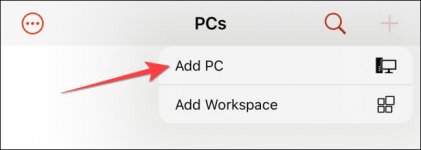
Στη συνέχεια, πληκτρολογήστε το όνομα του υπολογιστή σας και τα στοιχεία του λογαριασμού χρήστη των Windows. Στη συνέχεια, μπορείτε να κάνετε εναλλαγή σε άλλες επιλογές όπως "Πρόχειρο", "Μικρόφωνο", "Αποθήκευση" και άλλα.
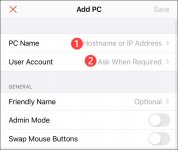
Πατήστε "Αποθήκευση" στην επάνω δεξιά γωνία για να οριστικοποιήσετε όλες τις αλλαγές.
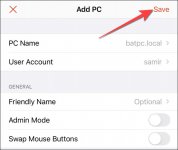
Μετά από αυτό, πατήστε στην κάρτα με το όνομα του υπολογιστή σας για να ξεκινήσετε μια περίοδο λειτουργίας απομακρυσμένης επιφάνειας εργασίας.
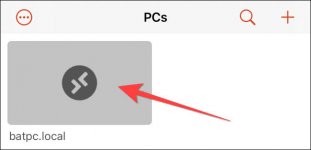
Αυτό είναι! Λάβετε υπόψη ότι θα πρέπει να απενεργοποιήσετε την Απομακρυσμένη επιφάνεια εργασίας εάν δεν σκοπεύετε να τη χρησιμοποιήσετε για λίγο.
